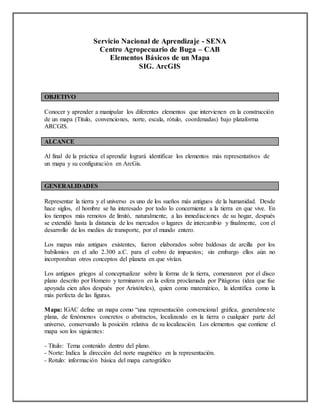
1 elementos basicos de un mapa
- 1. Servicio Nacional de Aprendizaje - SENA Centro Agropecuario de Buga – CAB Elementos Básicos de un Mapa SIG. ArcGIS OBJETIVO Conocer y aprender a manipular los diferentes elementos que intervienen en la construcción de un mapa (Titulo, convenciones, norte, escala, rótulo, coordenadas) bajo plataforma ARCGIS. ALCANCE Al final de la práctica el aprendiz logrará identificar los elementos más representativos de un mapa y su configuración en ArcGis. GENERALIDADES Representar la tierra y el universo es uno de los sueños más antiguos de la humanidad. Desde hace siglos, el hombre se ha interesado por todo lo concerniente a la tierra en que vive. En los tiempos más remotos de limitó, naturalmente, a las inmediaciones de su hogar, después se extendió hasta la distancia de los mercados o lugares de intercambio y finalmente, con el desarrollo de los medios de transporte, por el mundo entero. Los mapas más antiguos existentes, fueron elaborados sobre baldosas de arcilla por los babilonios en el año 2.300 a.C. para el cobro de impuestos; sin embargo ellos aún no incorporaban otros conceptos del planeta en que vivían. Los antiguos griegos al conceptualizar sobre la forma de la tierra, comenzaron por el disco plano descrito por Homero y terminaron en la esfera proclamada por Pitágoras (idea que fue apoyada cien años después por Aristóteles), quien como matemático, la identifica como la más perfecta de las figuras. Mapa: IGAC define un mapa como “una representación convencional gráfica, generalmente plana, de fenómenos concretos o abstractos, localizando en la tierra o cualquier parte del universo, conservando la posición relativa de su localización. Los elementos que contiene el mapa son los siguientes: - Título: Tema contenido dentro del plano. - Norte: Indica la dirección del norte magnético en la representación. - Rotulo: información básica del mapa cartográfico
- 2. - Escala: Se usa la escala gráfica que es una línea o barra dibujada en el mismo plano y la escala representativa como una fracción que relaciona las unidades en el plano a unidades en el terreno. - Coordenadas: Cuadricula que indica los valores Norte – Este en el plano. - Convenciones: Simbología que permite aclarar la información contenida en el plano. ACTIVIDADES Durante el desarrollo de esta práctica se realizarán las siguientes actividades: 1. Construcción de mapas en ArcGIS. 2. Configuración de la página de un mapa. 3. Exportar un mapa a otros formatos.
- 3. PROCEDIMIENTO Cree su carpeta de trabajo con su nombre o código, en el disco del computador. En esta carpeta guardara la práctica. Se recomienda en el disco local D:/ Para la construcción de los mapas utilice el siguiente procedimiento: Construcción de Mapas en ArcGIS. Para iniciar abra la aplicación ArcMAP. 1. Abra un proyecto nuevo de ArcMap, y elija la opción Mapa en blanco 2. Visualice el entorno (Barra de herramientas y área de trabajo) 3. Adicione las siguientes capas: "CONSTRUCCIONES_CALI", "RED_VIAL_CALI", "RIO_CALI" y “LIMITE_CALI”, para ello de clic en “Archivo” en la parte superior izquierda y seleccione “Añadir datos…”, o en la barra de herramienta de clic sobre el icono “ ” busque ruta en el disco D:, Practica 2, seleccione las capas; antes sugeridas. 4. Si la barra de escala se encuentra desactivada, defina las unidades de despliegue y del mapa, para ello de clic derecho en la tabla de contenido ("capas") y clic derecho y en "Propiedades", lo cual conduce a la ventana "Propiedades del marco de datos", seleccione la pestaña "General" y en “Unidades" para “Mapa".(unidades del mapa) y "Visualización" (unidades de despliegue) seleccione "Metros", en esta forma los datos se desplegarán en metros, acepte los cambios ("Aplicar" y "Aceptar"). 5. En la barra estándar (Escala del Mapa), escoja la escala 1: 200.000. 6. Configure el área del mapa (VistaVista de composición de mapa). 7. Cuando se quiere hacer una salida gráfica se debe definir el tamaño del papel que se va a usar para el mapa y definir que orientación va a utilizar (vertical u horizontal). A manera de ejemplo asuma que se desea hacer una salida gráfica en papel tamaño carta y en orientación horizontal (Apaisado). En este caso se debe proceder de la siguiente forma: Configure la página (ArchivoConfiguración de pagina...; o con el botón derecho del Mouse, presionando fuera de la composición de la pagina, se despliega el menú contextual y se selecciona Configuración de pagina..), en la caja de diálogo "Papel" seleccione: tamaño: "Carta" en, Orientación: "Apaisado"; en el recuadro “Utilice propiedades de papeles de
- 4. impresora" desmarque la casilla de verificación y haga lo mismo para la casilla de "Escalar los elementos proporcionalmente … " y “OK". Esto permite reescalar los datos a los límites de la página. Nota: Seleccione la orientación que mejor corresponda a su mapa de salida. 8. Ajuste el tamaño del mapa al del área de impresión, arrastre los bordes con clic sostenido. Si se modifica la escala, digite nuevamente "1: 200.000". 9. Una vez realizado lo anterior, es necesario ajustar el área efectiva del mapa (área que se forma por un el visualizador de datos) al área de impresión del mapa. Para ello de clic en el recuadro que se formó y arrastre los bordes del área efectiva con clic sostenido hasta que estén dentro del área de impresión como lo muestra la Figura 1. Esto puede genera que se modifique la escala, si esto ocurre, puede definir nuevamente la escala a la escala deseada.
- 5. Figura 1 Área efectiva y área de impresión de mapa 10. Inserte el indicador del norte (InsertarFlecha de norte...); en el cuadro de dialogo "Flecha de norte Selector " seleccione un estilo y clic en "OK". Arrástrelo con clic sostenido hasta la parte superior derecha. Cambie las propiedades de color, y el ángulo de calibración (20°), tamaño; para ello de doble clic sobre el objeto y aparece la ventana de diálogo "Propiedades de flecha de norte" donde hace los cambios de los parámetros, "Aplicar" y "Aceptar". 11. Inserte la barra de escala (Insertar/Barra de escala...), en el cuadro de dialogo "Barra de escala Selector" seleccione un estilo y clic en "OK". Arrástrela con clic sostenido hasta la parte inferior. Cámbiele las propiedades de color, unidades, divisiones, subdivisiones, tamaño, formato y etiqueta (cambie el nombre de las unidades ej: meter por metros); dando doble clic sobre el objeto para desplegar la ventana de diálogo "Propiedades de Scale line" donde se realizan los cambios de los parámetros, "Aplicar" y "Aceptar". 12. Inserte las convenciones (InsertarLeyenda), en la caja de dialogo "Asistente de Leyenda" de clic en "Siguiente", en el cuadro "Titulo de leyenda" cambie "Leyenda" por "CONVENCIONES" y clic en "Siguiente"; para darle un borde y fondo al cuadro de convenciones en "Contorno" seleccione un estilo para "Border" y otro para "Fondo", de clic en "Siguiente" y "Finalizar". Arrastre el cuadro de convenciones con clic sostenido hasta la parte derecha de la hoja. Nota: Los cambios color y nombre que se realicen a las capas en la tabla de contenido se ven reflejados en el cuadro de convenciones. 13. Inserte un título al mapa (InsertarTitulo, digite el título " Red Vial y Hídrica de la Ciudad de Cali " y presione "Enter"). Cambie las propiedades de tamaño y color de letra; de doble clic sobre el elemento y en la caja de diálogo "Propiedades" de clic en el botón "Cambiar simbolo...", realice las variaciones que crea conveniente, por último haga clic en "OK" y "Aceptar".
- 6. Adicione fondo y borde al título, para ello seleccione el título y en la barra de herramientas seleccione "lnsertarCuadricula Geográfica", en la caja de diálogo " Cuadricula Geográfica " chequee la opción "Localizar alrededor de los elementos)", seleccione el borde y fondo de su preferencia, en la opción Hueco colocar “1” y "OK”. Para que el título, borde y fondo constituyan una unidad, active "Seccionar elementos" y haga un recuadro sobre todos los elementos, de clic derecho y seleccione “Agrupar". 14. Una vez configurada el área efectiva del mapa dentro del área de impresión, se debe crear el rotulo, este generalmente se ubica en dos posiciones, horizontalmente en la parte inferior o verticalmente en el extremo derecho del mapa como se aprecia en la Figura 2 Figura 2. Mapa en formato horizontal con su respectivo rotulo parte inferior y extremo derecho. (Higuera et al, 2010) Inserte un rótulo: en la barra de dibujo "Dibujo" (si no la tiene activa en la parte vacía de las barras clic derecho y seleccionamos dibujo.) seleccione el tamaño de letra, tipo de letra "Arial", color "negro", de clic en botón “text” y ubique el cursor en un punto del área del mapa, de clic y digite: "SENA"; para continuar el rótulo de doble clic sobre el elemento, que conduce a la ventana de propiedades (“Properties"), en la caja de texto ("Text:") y en diferentes renglones digite: " Centro Agropecuario de Buga", "Ciudad de Buga " Y " Valle del Cauca" 2016,, luego de clic en el botón centrar y clic en Aceptar". Este cabezote principal debe llevar el respectivo escudo de la Universidad Nacional. Repita el procedimiento anterior, para ingresar la siguiente información: NOMBRE DEL ESTUDIANTE CARRERA CODIGO CURSO INSTRUCTOR ESCALA: 1: 150.000 PLANO: NO.1.
- 7. Nota: El rótulo también se puede insertar desde la opción InsertarTexto, digite SENA – Centro Agropecuario de Buga presione la tecla "Enter", ubique el cursor en el anterior texto y arrástrelo hasta un sitio deseado, de doble clic y aparecerá la caja de diálogo "Propiedades", luego siga el mismo procedimiento descrito anteriormente Ubique los cuadros de texto uno debajo del otro en la zona inferior derecha, arrastrándolos con clic sostenido. Con la herramienta de dibujo, opción “Rectángulo", haga un cuadro encerrando todo el rótulo; luego en el botón "Color de relleno" de la barra de dibujo, seleccione "Sin color"; active la herramienta de dibujo opción "Linea" y dibuje una línea horizontal dividiendo el rótulo. Finalmente active "Seleccionar elementos" y haga un recuadro sobre todos los objetos del rótulo, de clic derecho y agrúpelos (clic en "agrupar"), esto le permitirá tener el rótulo como un solo elemento y llevarlo a la posición que desee. Sobre el rótulo agrupado de doble clic, lo que conduce a la ventana de propiedades "Propiedades" donde seleccionará el borde y fondo de su preferencia. A continuación, la figura 3 enseña un ejemplo de elaboración de rotulo. Figura 3 Modelo de Rotulo 15. Inserte cuadrícula en el mapa, para ello, en la tabla de contenido de clic derecho en "Capas" y clic en.’Propiedades...", en la caja de diálogo "Propiedades del marco de datos" seleccione la pestaña "Cuadricula", clic en el botón “Nueva cuadricula...", en el cuadro de diálogo "Asistente …" seleccione la segunda opción "Cuaricula medida …" y de clic en "Siguiente" para todas las cajas de diálogo, por último clic en "Finalizar". Para determinar el número de decimales de las coordenadas, seleccione la cuadricula que adicionó "Cuadricula", clic en el botón "Propiedades...", y en la ventana desplegada "Propiedades del sistema de referencia" seleccione la pestaña "Etiqueta" y clic en el botón "Adicionar propiedades..."; se despliega la ventana "Propiedades del sistema de referencia" seleccione la lengüeta "etiqueta de fuente mixta" y la opción "Agrupar por punto decimal", clic en el botón "Formato de número", que despliega la ventana "Propiedades de formato de numero" verifique que este chequeada la opción "Numero de posiciones decimales" y digite cero para este caso (sin decimales); por último clic en "Aceptar" en todas las cajas de diálogo.
- 8. EXPORTAR MAPA A OTROS FORMATOS. 16. Salve el mapa en su carpeta de trabajo asignándole el nombre MAPA1 (ArchivoGuardar como... busque su carpeta de trabajo D:xxxx y clic en Guardar). Una vez finalizado el mapa con todos los elementos se debe exportar el mapa a PDF. Los archivos PDF son especialmente prácticos cuando desea proporcionar un documento que permita la impresión además de la visualización en pantalla. BIBLIOGRAFÍA Higuera Aguilar, J. R., Jaramillo Gallego, R., & Vásquez Orrego, L. E. (2010). MANUAL DE PRESENTACIÓN DE PLANOS CARTOGRÁFICOS, ORTOFOTOS. Medellin: Gobernacion de antioquia. ArcGIS. (11 de septiembre de 2013). Ayuda de ArcGIS 10.1. Obtenido de Exportar a PDF: http://resources.arcgis.com/es/help/main/10.1/index.html#//00sm00000007000000 ESRI. (9 de noviembre de 2013). ArcGis resourses. Obtenido de ¿qué es una capa?: http://resources.arcgis.com/es/help/main/10.1/index.html#/na/00s50000000600000 0/ IGAC. (2002). Bases para entender los SIG (s). Bogota. ELABORÓ: Ludwig M. Rojas Jorge Valderrama REVISÓ: Ludwig M. Rojas Jorge Valderrama CARGO: Instructor CARGO: Instructor FECHA: FECHA: 2017
